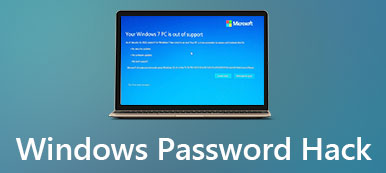如何在您忘記或不忘記密碼時重置您的 Microsoft 密碼
今天,Windows 仍然是世界上最流行的操作系統。根據最近的一項調查,市場份額達到約85%。更重要的是,Windows 被認為是一個高度安全的系統,可以使用登錄密碼保護您的數據和文檔。首先,專家建議人們 重置微軟密碼 經常使用以增強安全性。這可能會導致您忘記當前密碼。本指南將告訴您在各種情況下完成這項工作的幾種方法,以確保您的數據安全。
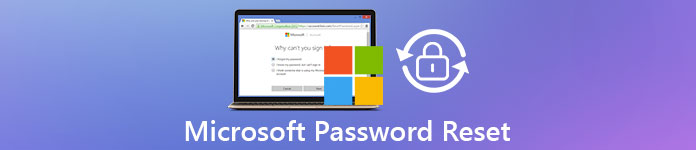
- 第 1 部分:如果您記得它,如何重置 Microsoft 密碼
- 第 2 部分:如何在 PC 上重置忘記的 Microsoft 帳戶密碼
- 第 3 部分:如何在線重置 Microsoft 密碼
- 第 4 部分:重置 Microsoft Windows 密碼的最簡單方法
- 第 5 部分:有關 Microsoft 密碼重置的常見問題解答
第 1 部分:如果您記得它,如何重置 Microsoft 密碼
首先,您應該知道Windows上有兩種類型的帳戶,Microsoft帳戶和本地帳戶。前者是用於登錄你的 Windows 10、微軟網站、Outlook、Skype、OneDrive 和其他服務的帳戶。另一方面,後者基於設備,因此您只能在創建它的 PC 上使用和更改它。由於 Microsoft 帳戶允許您跨應用程序和 Windows 10 訪問,因此您可以在計算機上重置它。以下是步驟。
步驟1點擊 開始 屏幕左下角的菜單。找到並打開 設置 應用程序,然後選擇 賬戶, 其中子標題 您的帳戶、電子郵件、同步、工作、家庭。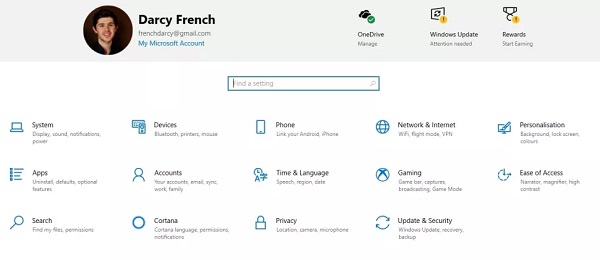 第2步在這裡,您將獲得 賬戶 菜單有六個選項。要重置 Microsoft 密碼,請單擊 登錄選項 在左側列上。
第2步在這裡,您將獲得 賬戶 菜單有六個選項。要重置 Microsoft 密碼,請單擊 登錄選項 在左側列上。 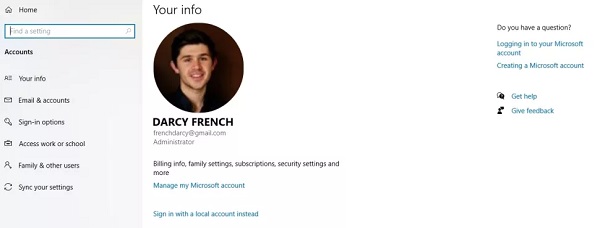 第 3 步然後您將在右側面板上獲得更多選項。向下滾動以找到 密碼 選項。單擊它,您將看到 改變 按鈕。按它並輸入您的 PIN 以驗證您是 Microsoft 帳戶的所有者。
第 3 步然後您將在右側面板上獲得更多選項。向下滾動以找到 密碼 選項。單擊它,您將看到 改變 按鈕。按它並輸入您的 PIN 以驗證您是 Microsoft 帳戶的所有者。 小費:如果您在您的 Microsoft 帳戶上設置了雙重身份驗證,則必須使用您的移動設備或另一台 PC 來驗證您的身份。
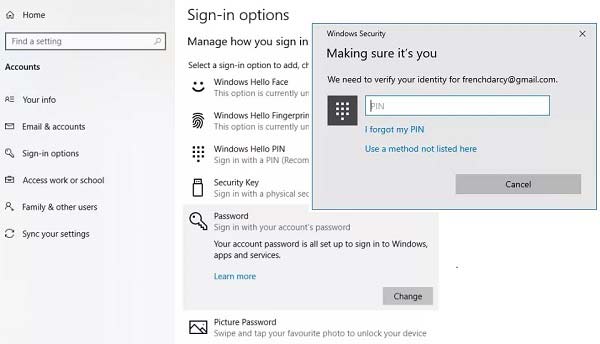 第4步按照屏幕上的說明操作,您將被帶到 Microsoft 密碼重置屏幕。在這裡您需要輸入您的當前密碼,輸入新密碼並確認。 第 5 步最後,點擊 下一個 按鈕來完成它。
第4步按照屏幕上的說明操作,您將被帶到 Microsoft 密碼重置屏幕。在這裡您需要輸入您的當前密碼,輸入新密碼並確認。 第 5 步最後,點擊 下一個 按鈕來完成它。 筆記:如果您沒有忘記當前密碼,這是在計算機上重置 Microsoft 密碼的正常方法。如果您已經忘記了密碼,請繼續閱讀,您將找到重置或繞過密碼的方法。
第 2 部分:如何在 PC 上重置忘記的 Microsoft 帳戶密碼
在大多數情況下,您需要重置 Microsoft 密碼,因為您忘記了當前密碼並且無法訪問您的計算機或 Microsoft 服務。在這種情況下,通常的方法是不可用的。但是,如果您使用的是 Windows 10,您仍然可以在計算機上重置忘記的 Microsoft 帳戶。
步驟1打開您的 PC 並等待,直到您到達登錄屏幕。而不是輸入忘記的微軟密碼點擊 我忘記了我的密碼 繼續前進。出現提示時,鍵入下面顯示的字符 輸入你看到的字符, 並擊中 下一個.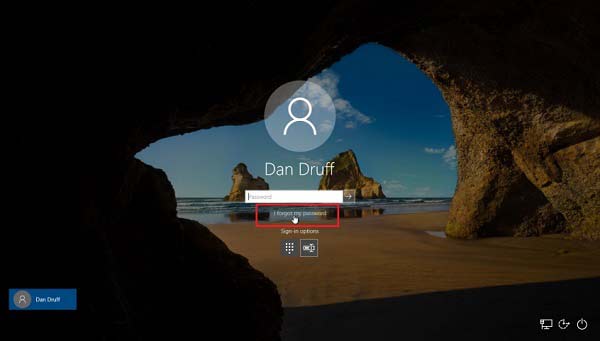 第2步在 恢復您的帳戶 屏幕,輸入您的帳戶,通常是與您的帳戶關聯的電子郵件地址。然後點擊右下角的下一步按鈕。
第2步在 恢復您的帳戶 屏幕,輸入您的帳戶,通常是與您的帳戶關聯的電子郵件地址。然後點擊右下角的下一步按鈕。 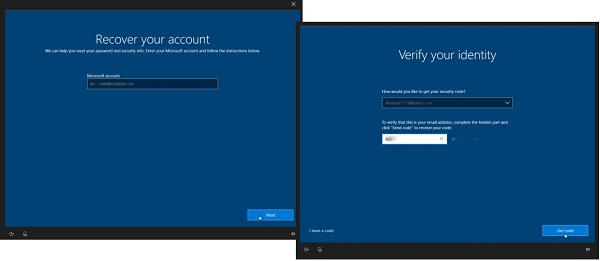 第 3 步然後您將被要求驗證您的身份。您有兩種方式來接收安全碼,電子郵件和消息。選擇正確的渠道並留下您的電子郵件地址或電話號碼,然後單擊 發送代碼.當您獲得安全碼時,將其輸入該字段並點擊 下一個.
第 3 步然後您將被要求驗證您的身份。您有兩種方式來接收安全碼,電子郵件和消息。選擇正確的渠道並留下您的電子郵件地址或電話號碼,然後單擊 發送代碼.當您獲得安全碼時,將其輸入該字段並點擊 下一個. 小費:如果您無法獲取安全碼,請按 我沒有收到代碼 或者 我無權訪問這些.然後,您的 PC 將要求您通過安全問題驗證您的身份。
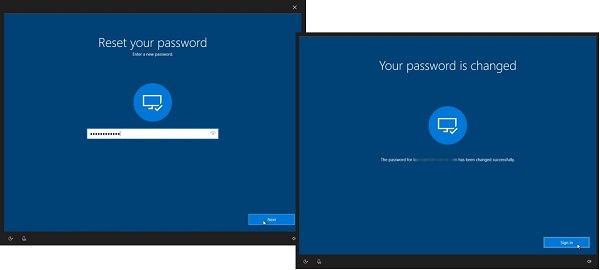 第4步如果您輸入的信息正確,則 您的密碼已更改 屏幕會彈出。點擊 符號 in 按鈕返回登錄屏幕並使用新密碼登錄您的 Microsoft 帳戶。 第 5 步登錄系統後,找到 登錄選項 在 賬戶 設置應用程序中的菜單。找到 密碼 部分並單擊 更新您的安全問題.出現提示時,輸入您的密碼。接下來,您可以設置三個問題和這些問題的唯一答案。完成後,單擊“完成”按鈕。下次從登錄屏幕重置 Microsoft 密碼時,您可以通過安全問題驗證自己。
第4步如果您輸入的信息正確,則 您的密碼已更改 屏幕會彈出。點擊 符號 in 按鈕返回登錄屏幕並使用新密碼登錄您的 Microsoft 帳戶。 第 5 步登錄系統後,找到 登錄選項 在 賬戶 設置應用程序中的菜單。找到 密碼 部分並單擊 更新您的安全問題.出現提示時,輸入您的密碼。接下來,您可以設置三個問題和這些問題的唯一答案。完成後,單擊“完成”按鈕。下次從登錄屏幕重置 Microsoft 密碼時,您可以通過安全問題驗證自己。 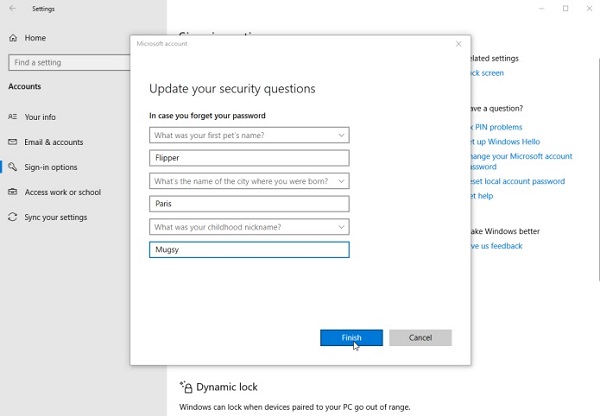
筆記: 由於微軟與所有微軟服務相關聯,例如 Outlook、Skype、OneDrive 等,重置後必須使用新密碼登錄。
第 3 部分:如何在線重置 Microsoft 密碼
除了您的計算機,您還可以在線重置忘記的 Microsoft 密碼。事實上,您可以在多個網站上執行此操作,例如 account.microsoft.com、outlook.com、skype.com、onedrive.live.com 等。工作流程類似,我們使用 Microsoft 的帳戶頁面向您展示該過程。
步驟1如果您忘記了 Microsoft 帳戶密碼,請在可訪問的計算機上打開 Web 瀏覽器。將 https://account.microsoft.com/ 複製並粘貼到地址欄中並點擊 進入 鍵盤上的鍵以訪問該網頁。 第2步點擊 登入 右上角的選項,輸入您的 Microsoft 用戶名並點擊 下一個 按鈕。在密碼頁面,按 忘了我的密碼 而不是輸入密碼。 第 3 步接下來,選擇 我忘記了我的密碼 選項並按 下一個 按鈕繼續。當然,如果它更適合您的情況,您可以選擇其他選項。
第 3 步接下來,選擇 我忘記了我的密碼 選項並按 下一個 按鈕繼續。當然,如果它更適合您的情況,您可以選擇其他選項。  第4步只要進入忘記密碼重置流程,需要在輸入框輸入驗證碼 輸入你看到的字符 區域。打 下一個 按鈕繼續。 第 5 步與 PC 類似,您將看到兩個渠道來獲取驗證碼、備用電子郵件地址和電話號碼。例如,要通過電子郵件獲取信息,選擇它並留下您的電子郵件地址,然後單擊 發送代碼. 第 6 步訪問您的電子郵件並查看來自 Microsoft 消息的驗證碼。接下來,將其輸入到 輸入代碼 上的盒子 驗證您的身份 頁。
第4步只要進入忘記密碼重置流程,需要在輸入框輸入驗證碼 輸入你看到的字符 區域。打 下一個 按鈕繼續。 第 5 步與 PC 類似,您將看到兩個渠道來獲取驗證碼、備用電子郵件地址和電話號碼。例如,要通過電子郵件獲取信息,選擇它並留下您的電子郵件地址,然後單擊 發送代碼. 第 6 步訪問您的電子郵件並查看來自 Microsoft 消息的驗證碼。接下來,將其輸入到 輸入代碼 上的盒子 驗證您的身份 頁。 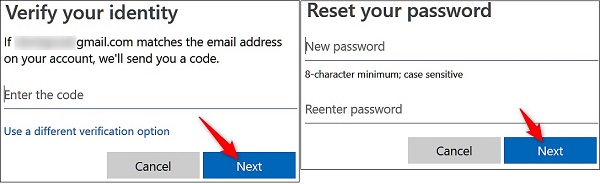 第 7 步 點擊 下一個 按鈕,您將到達 重置你的密碼 頁。輸入您的 Microsoft 帳戶的新密碼,在下一個字段中再次輸入,然後單擊“下一步”確認更改。 第 8 步如果你被介紹 您的帳戶已恢復 頁面,則表示流程成功。單擊下一步完成密碼重置。
第 7 步 點擊 下一個 按鈕,您將到達 重置你的密碼 頁。輸入您的 Microsoft 帳戶的新密碼,在下一個字段中再次輸入,然後單擊“下一步”確認更改。 第 8 步如果你被介紹 您的帳戶已恢復 頁面,則表示流程成功。單擊下一步完成密碼重置。 如何在沒有其他電子郵件或電話號碼的情況下驗證自己
如果您的備用電子郵件和電話號碼不可用,請按照以下步驟在 Microsoft 密碼重置期間驗證您的身份。
步驟1選擇 我沒有這些 在驗證您的身份頁面上,然後單擊 下一個 按鈕。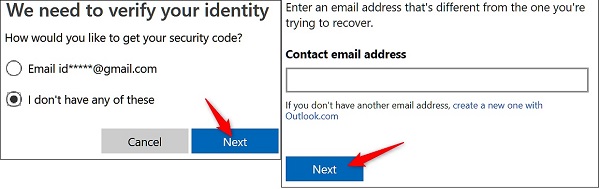 第2步現在,您將被要求輸入聯繫電子郵件地址。電子郵件地址應該可以訪問,並且與您的 Microsoft 帳戶不同。單擊下一步按鈕以接收代碼。 第 3 步在您的電子郵件中找到代碼並將其輸入到框中。請按 核實 按鈕。
第2步現在,您將被要求輸入聯繫電子郵件地址。電子郵件地址應該可以訪問,並且與您的 Microsoft 帳戶不同。單擊下一步按鈕以接收代碼。 第 3 步在您的電子郵件中找到代碼並將其輸入到框中。請按 核實 按鈕。 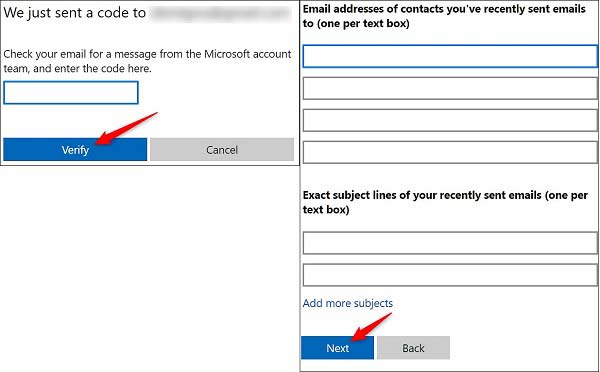 第4步然後,您需要記下您最近發送郵件的幾個電子郵件地址以及您最近發送的電子郵件主題。打 下一個 按鈕並單擊 好的. Microsoft 將審核您的信息並在 24 小時內給您反饋。然後,如果通過,您可以重置忘記的 Microsoft 密碼。
第4步然後,您需要記下您最近發送郵件的幾個電子郵件地址以及您最近發送的電子郵件主題。打 下一個 按鈕並單擊 好的. Microsoft 將審核您的信息並在 24 小時內給您反饋。然後,如果通過,您可以重置忘記的 Microsoft 密碼。 第 4 部分:重置 Microsoft Windows 密碼的最簡單方法

4,000,000+ 次下載
在不訪問系統的情況下更改 Microsoft 密碼。
如果您也忘記了帳戶,請創建新帳戶。
支持 DVD 和 USB 閃存驅動器。
適用於 Windows 10/8/8.1/7 及更早版本。
簡而言之,如果您忘記了 Microsoft 帳戶密碼,這是最簡單的重置方法。
如何重置 Microsoft 帳戶密碼
步驟1創建可啟動媒體當您忘記 Microsoft 帳戶密碼時,請找到一台可訪問的計算機並在其上安裝密碼重置實用程序。如果要創建可引導 DVD,請將空白光盤放入 DVD 驅動器。轉到實用程序並找到 創建密碼重置 CD/DVD 部分。展開下拉菜單並選擇光盤。打 刻錄 CD/DVD 按鈕。
要製作可啟動 USB,請將閃存驅動器插入計算機並轉到 創建密碼重置 USB 閃存驅動器 部分代替。從下拉菜單中選擇 USB 並單擊 刻錄 USB 按鈕。等待可啟動媒體完成並將其刪除。
 第2步重置微軟密碼
第2步重置微軟密碼 切換到與您的 Microsoft 帳戶關聯的計算機。將可啟動 DVD 或 USB 插入 PC 並打開電源。確保它啟動到可啟動媒體,您將獲得 Windows 密碼重置 窗戶。首先,選擇合適的操作系統,選擇合適的賬號。接下來,按 重設密碼 按鈕並在出現提示時選擇是。現在,您可以輸入新密碼並確認。完成 Microsoft 密碼重置後,刪除可啟動媒體,重新啟動 PC,然後使用新密碼登錄。

第 5 部分:有關 Microsoft 密碼重置的常見問題解答
我的 Microsoft 帳戶密碼是什麼?
Microsoft 帳戶是您用於登錄 Windows 10 和 Microsoft 服務的用戶名,例如 Outlook、Office、Skype、OneDrive、Xbox Live、Bing、Microsoft Store、MSN 等。如果您忘記了帳戶密碼,您可以重置它遵循上面的指南。
如何解鎖我的 Microsoft 帳戶?
Microsoft 將鎖定您的帳戶,以防止其遭受欺詐或濫用。要解鎖您的帳戶,請登錄您的 Microsoft 帳戶並按照說明獲取安全代碼。
為什麼無法登錄我的 Microsoft 帳戶?
原因包括:
1. Caps Lock 已關閉,您的用戶名或密碼拼寫錯誤。
2. 登錄表單在您的瀏覽器中不起作用。
3. 您的互聯網連接有問題。
結論
本指南分享了四種重置方法 微軟賬戶密碼 在各種情況下。如果您還記得當前密碼,則可以使用正常方法。要重置忘記的 Microsoft 密碼,您可以在 Windows 10 和 Web 瀏覽器中執行此操作。更重要的是,imyPass Windows 密碼重置能夠幫助您簡化流程,讓您輕鬆重置密碼。如果您還有更多疑問,請在本帖下方留言。